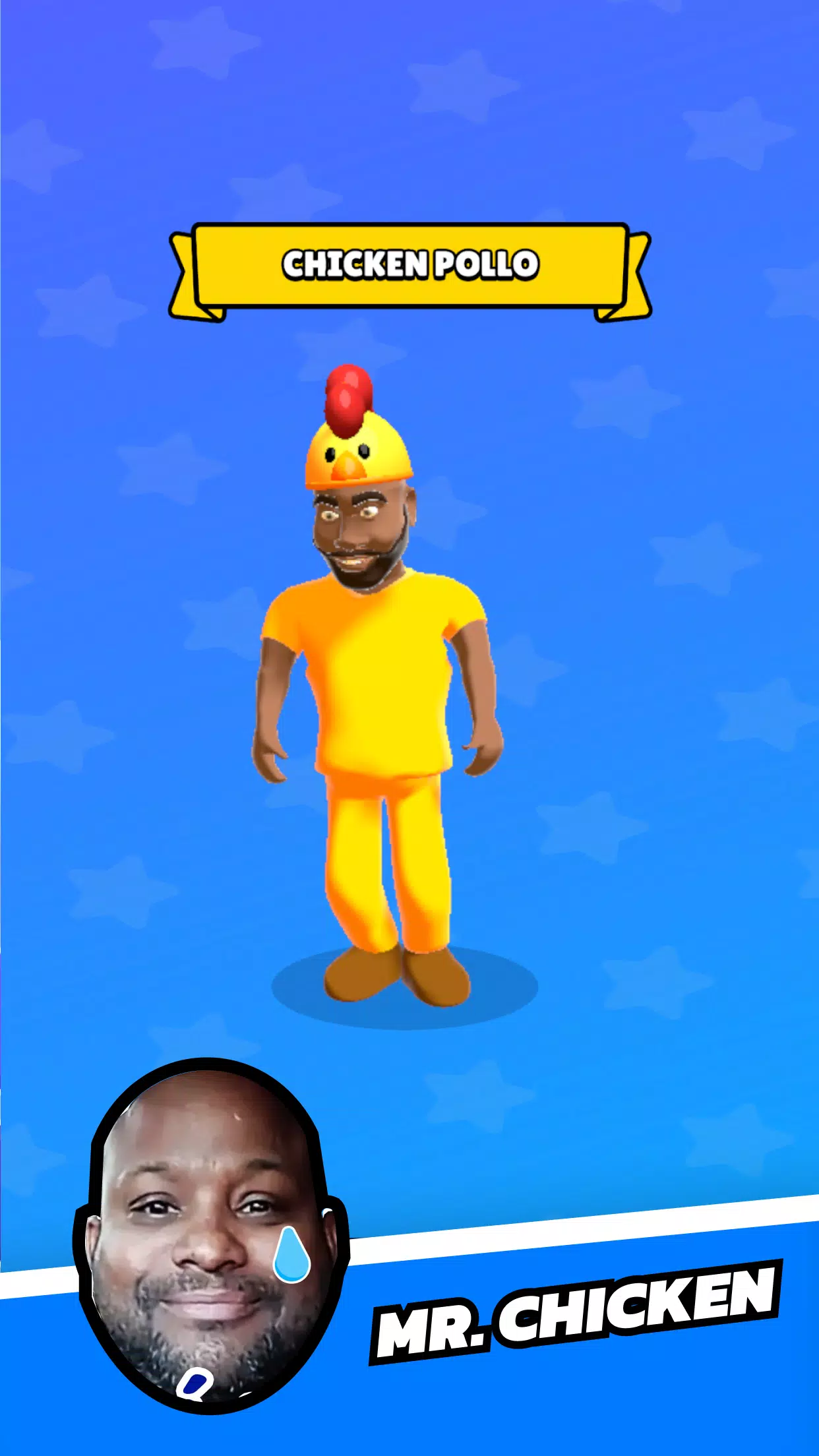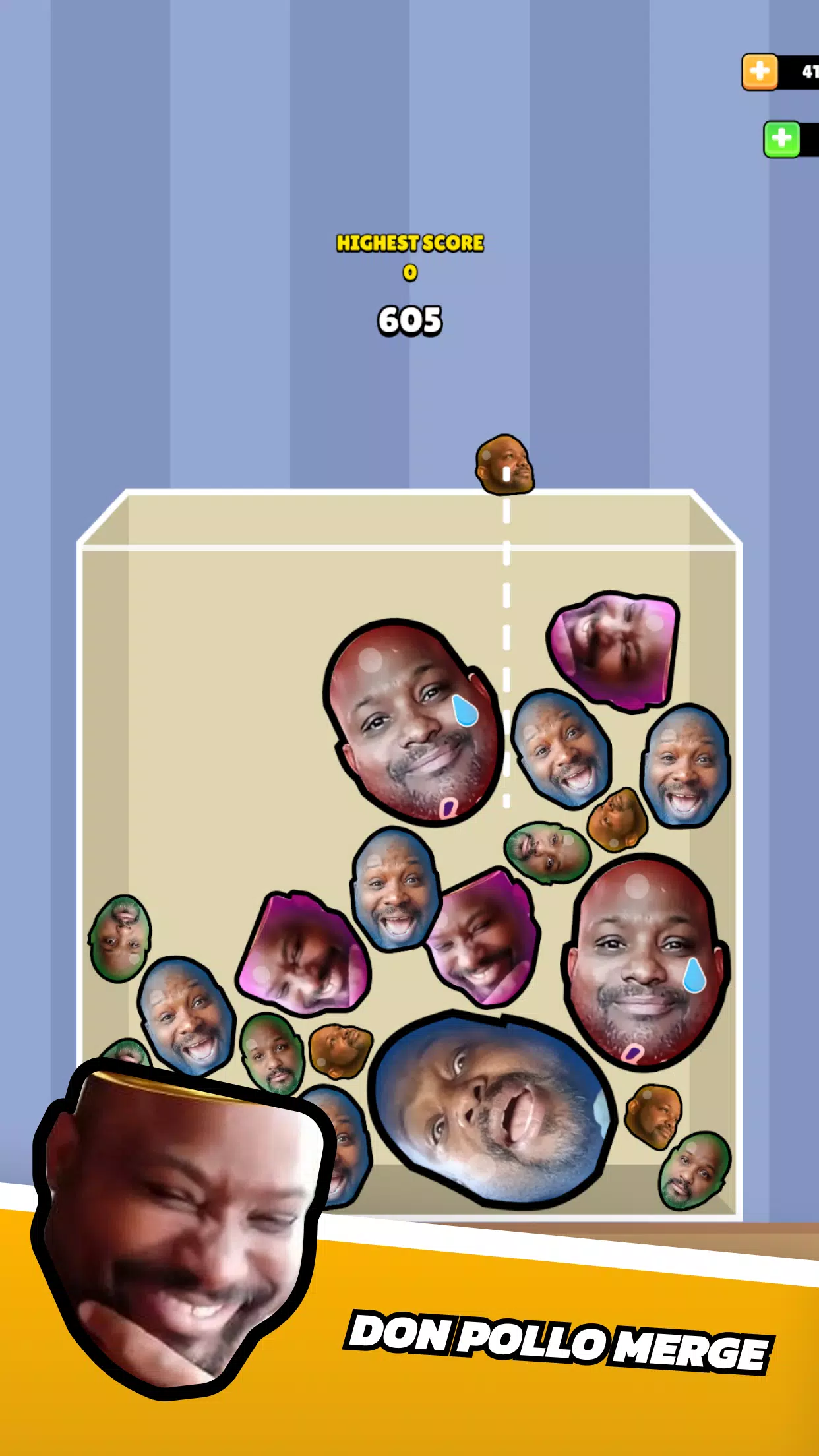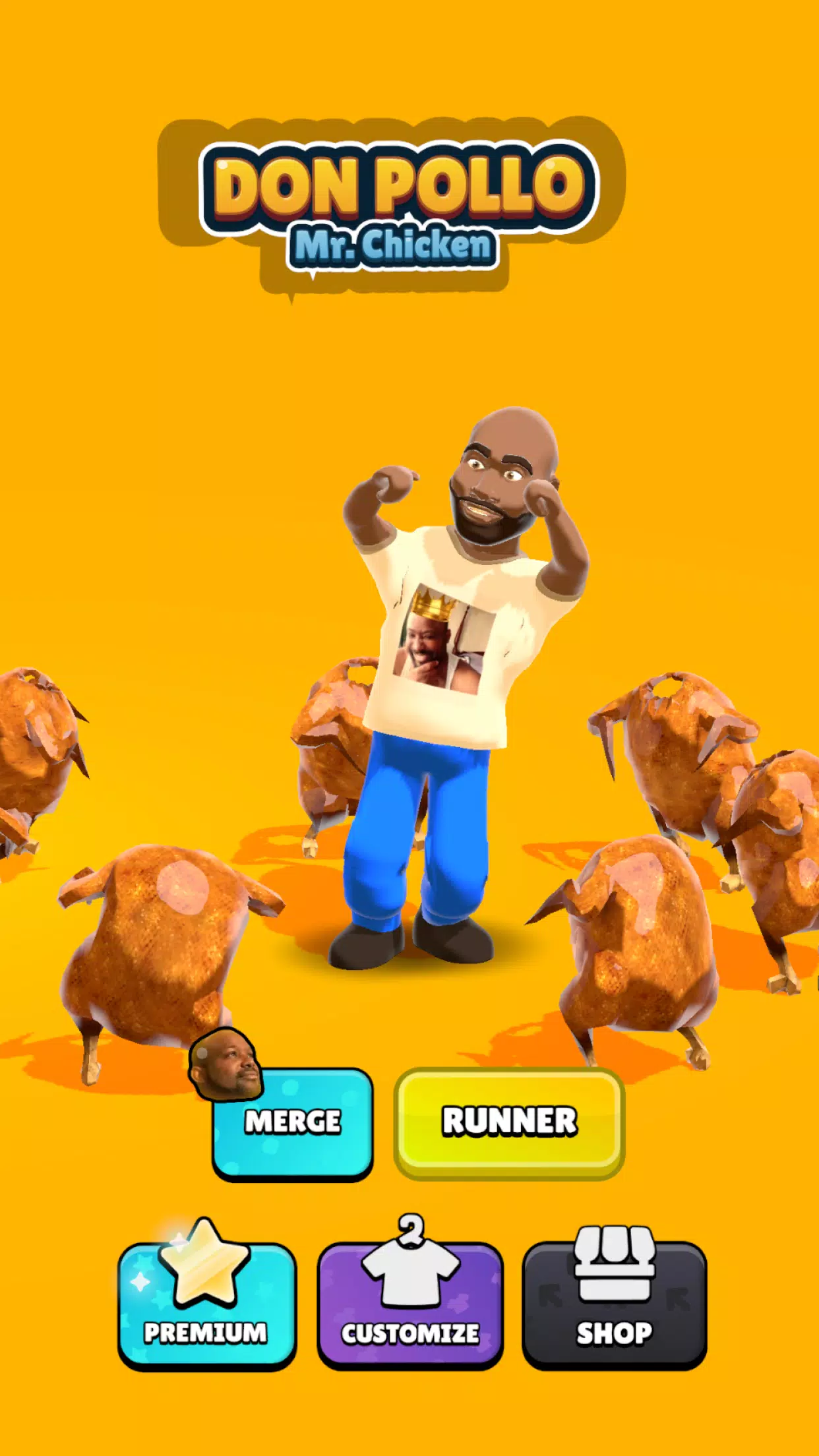Don Pollo: Chicken Chase
這是有關如何使用Google Chrome瀏覽器輕鬆翻譯網頁內容的指南。本指南將詳細介紹Google Chrome的翻譯功能,包括翻譯整個網頁,選定的文本以及自定義翻譯設置。掌握這些方法將使您毫不費力地瀏覽多語言網站。
步驟1:
找到並單擊Google Chrome右上角的更多菜單(通常由三個垂直點或三條水平線表示)。這打開了設置和其他選項。

步驟2:
在下拉菜單中,選擇“設置”。這將打開瀏覽器的設置頁麵。

步驟3:
在設置頁麵的頂部,您會找到一個搜索欄。輸入“翻譯”或“語言”以快速找到相關設置。

步驟4:
找到翻譯設置後,您將看到一個選項,通常標記為“語言”或“翻譯服務”。單擊此選項。
步驟5:
在語言設置中,您會找到一個下拉菜單,列出了瀏覽器支持的語言。單擊“添加語言”按鈕或查看現有語言。

步驟6:
在此頁麵上,除了添加或管理語言外,您還將看到一個選項“要提供不使用您閱讀的語言的頁麵”。確保啟用此選項。然後,Chrome將自動提示您不用默認瀏覽器語言翻譯頁麵。
Don Pollo: Chicken Chase
這是有關如何使用Google Chrome瀏覽器輕鬆翻譯網頁內容的指南。本指南將詳細介紹Google Chrome的翻譯功能,包括翻譯整個網頁,選定的文本以及自定義翻譯設置。掌握這些方法將使您毫不費力地瀏覽多語言網站。
步驟1:
找到並單擊Google Chrome右上角的更多菜單(通常由三個垂直點或三條水平線表示)。這打開了設置和其他選項。

步驟2:
在下拉菜單中,選擇“設置”。這將打開瀏覽器的設置頁麵。

步驟3:
在設置頁麵的頂部,您會找到一個搜索欄。輸入“翻譯”或“語言”以快速找到相關設置。

步驟4:
找到翻譯設置後,您將看到一個選項,通常標記為“語言”或“翻譯服務”。單擊此選項。
步驟5:
在語言設置中,您會找到一個下拉菜單,列出了瀏覽器支持的語言。單擊“添加語言”按鈕或查看現有語言。

步驟6:
在此頁麵上,除了添加或管理語言外,您還將看到一個選項“要提供不使用您閱讀的語言的頁麵”。確保啟用此選項。然後,Chrome將自動提示您不用默認瀏覽器語言翻譯頁麵。